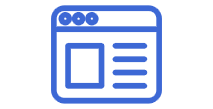

Получение заявок с любых сайтов → Зарегистрировать ученика в Bizon365
Получайте заявки из форм любых сайтов
и на основе этих данных регистрировать учеников в Bizon365
Шаг 1. Добавьте “Источник данных”, для этого нажмите на кнопку "Добавить"
 в качестве "Источника данных" нужно выбрать "форма":
в качестве "Источника данных" нужно выбрать "форма":
 [Опционально] Можно заполнить раздел "Параметры" и раздел "Cookies"
[Опционально] Можно заполнить раздел "Параметры" и раздел "Cookies"
 Перечислите названия UTM-меток и других параметров визита посетителя сайта, которые вам необходимо получать вместе с заявкой.
Перечислите названия UTM-меток и других параметров визита посетителя сайта, которые вам необходимо получать вместе с заявкой.
Например:
utm_source
utm_medium
utm_campaign
utm_content
utm_term
Перечислите названия Cookie, которые надо получить из сеанса пользователя. Например, для получения кода роистат укажите:
roistat_visit
Нажмите на кнопку "Сохранить"
Шаг 2. Разместите полученный код на каждой странице сайта, где находятся формы перед закрывающим тегом </body>:

Шаг 4. Отправьте тестовую заявку.
Заполните и отправьте форму на сайте.
После этого в журнале операций должна появиться новая запись
 Шаг 5. Заканчите настройку источника
Шаг 5. Заканчите настройку источника
Снова зайдите в настройки источника данных. Нажмите на кнопку "Изменить".

Нажмите на кнопку "Получить"

Это действие добавит все поля, которые пришли в вашем тесте, в настройки источника. Нажмите наа кнопку "Сохранить"
На этом настройка источника закончена, можно приступать к настройке действий, которые вы хотите выполнить с данными заявки.
Получите токен доступа
Для отправки данных в Bizon365 необходимо получить в интерфейсе Bizon365 токен доступа.
Для этого перейдите на страницу "Bizon.Вебинары → Модераторы, сотрудники"

Далее нажмите на кнопку "Изменить данные и настроить доступ у нужного вам пользователя"

Нажмите, на кнопку "Генерировать".
 Скопируйте себе этот токен, он на понадобится в дальнейшем для отправки данных в Bizon365.
Скопируйте себе этот токен, он на понадобится в дальнейшем для отправки данных в Bizon365.
Нажмите на кнопку "Сохранить изменения". В открывшемся окне поддтвердите ваше действие

Добавление подписчика в базу Bizon365
Для добавлнеие подписчика в базу и регистрации его на конкретный сеанс вебинара, необходимо добавить следующее действие.
Добавьте действие "Http-запрос".
Настройте действие, как указано на скринах

Где
Адрес: https://online.bizon365.ru/api/v1/webinars/subpages/addSubscriber
Параметры строки запроса:
pageId: Идентификатор страницы регистрации в Бизоне
email: Электронная почта подписчика (Выберите поле, в котором у вас содержится email)
time: Выбранное время сеанса. Формат: ISO, например:
2017-10-11T20:00:00.000 или
2017-10-11T17:00:00.000Z
Заголовки:
X-Token: Токен доступа, который получали в самом начале
Полный список полей, которые можно использовать в запросе в документации Bizon365 https://blog.bizon365.ru/api/v1/webinars/subpages/#addSubscriber
На этом настройка добавления подписчика в базу, регистрируя его на конкретный сеанс вебинара, закончена.
Запустите обработку
Нажмите на кнопку "Запустить"

С этого момента данные будут обрабатываться.
Как все будет работать?
- В обработку будут поступать данные из настроенного вами "Источника данных"
- Поочередно будут выполняться все действия, которые вы настроили
- Все поступающие в обработку данные, а также статус и история их обработки будут отражаться в "Истории операций"

В случае возникновения каких-либо ошибок в процессе обработки, вы получите письмо-уведомление на email.
Если вы обнаружили ошибку или неточность в описании, либо что-то не понятно, напишите нам в чат на сайте. Мы внесем правки.




